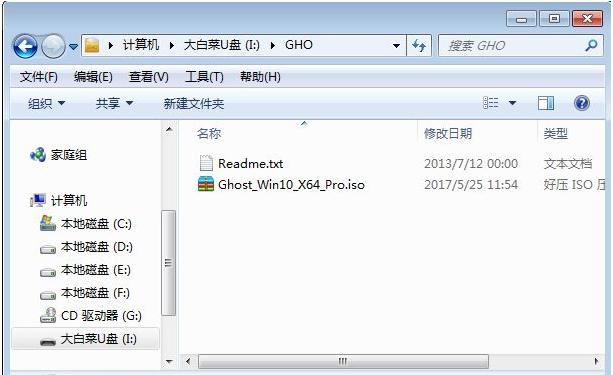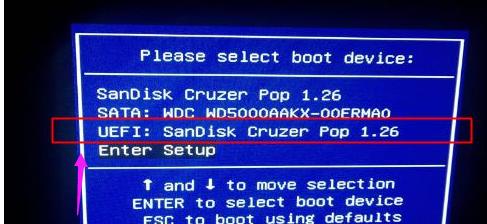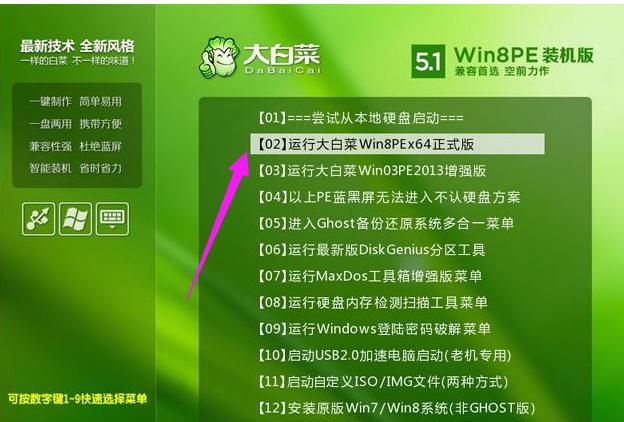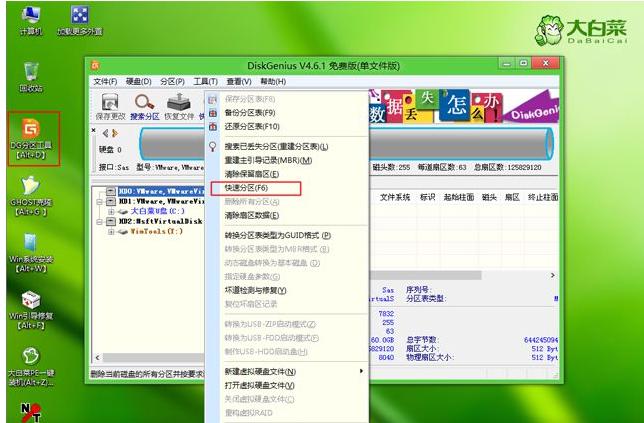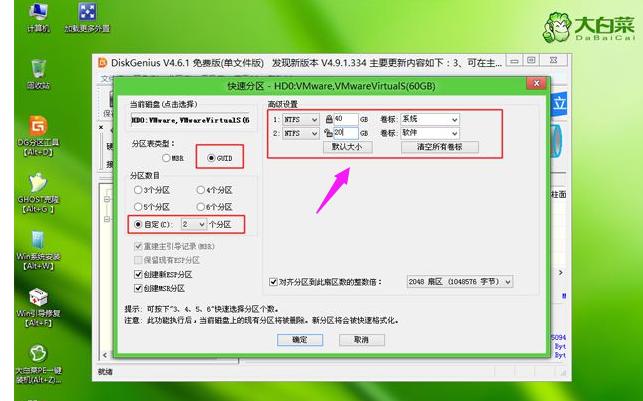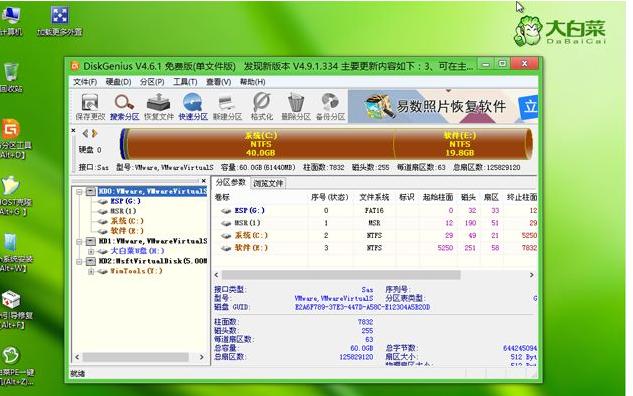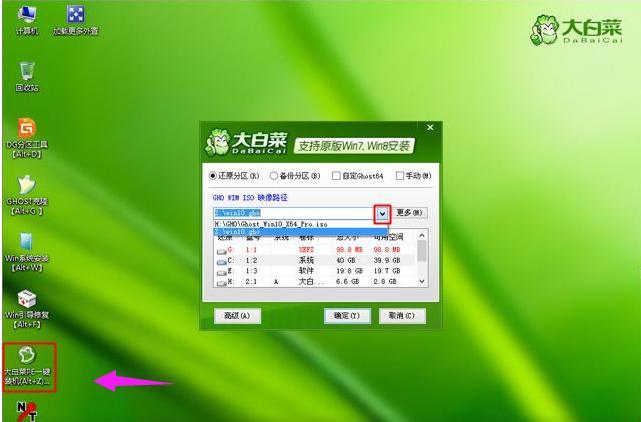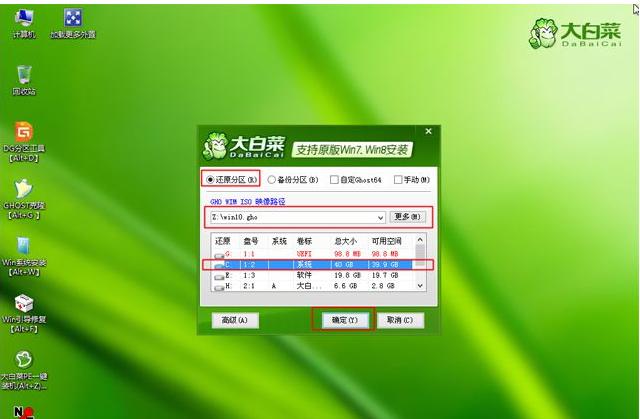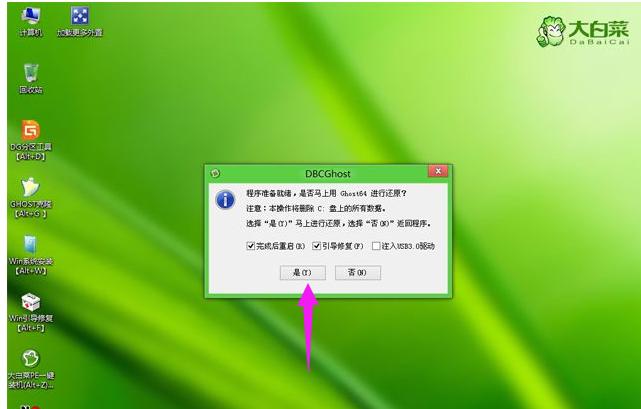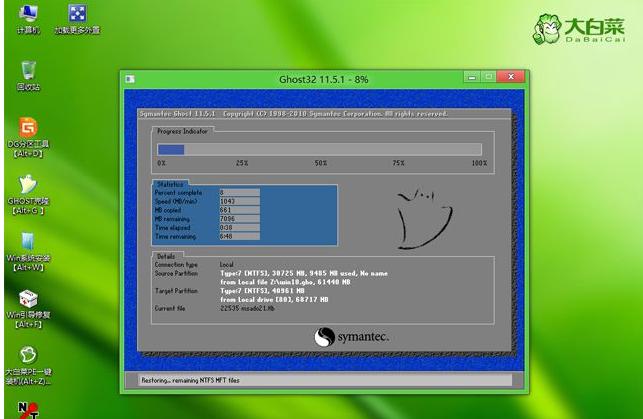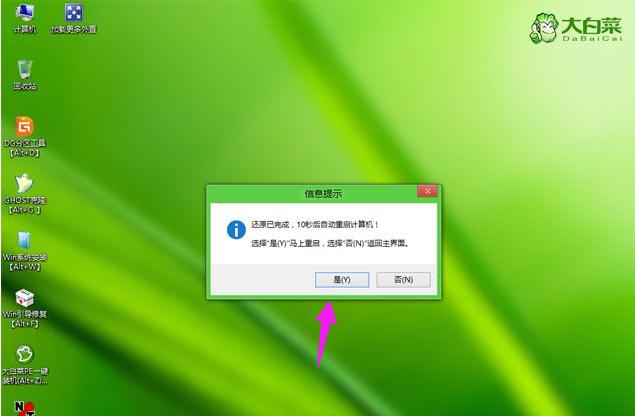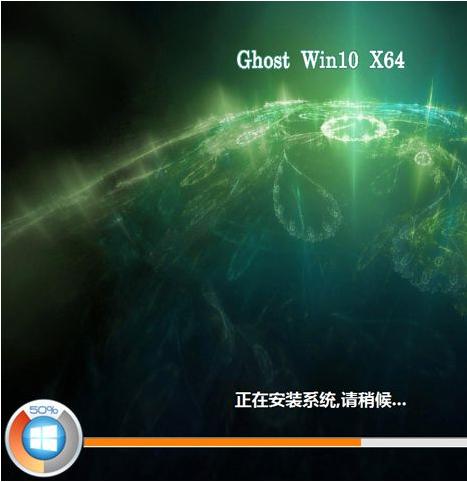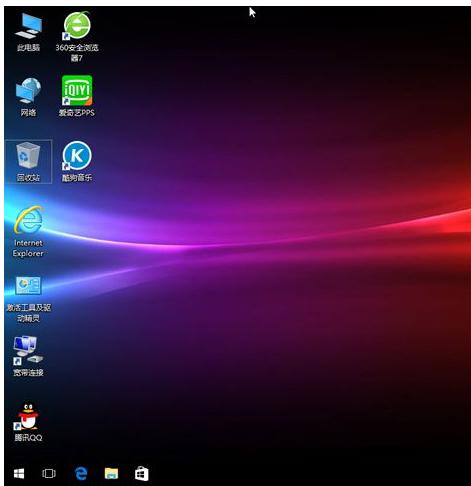Ghost Win10下載及Ghost Win10安裝技巧
發布時間:2023-01-06 文章來源:深度系統下載 瀏覽:
|
Windows 10是美國微軟公司研發的跨平臺及設備應用的操作系統。是微軟發布的最后一個獨立Windows版本。Windows 10共有7個發行版本,分別面向不同用戶和設備。截止至2018年3月7日,Windows 10正式版已更新至秋季創意者10.0.16299.309版本,預覽版已更新至春季創意者10.0.17120版本 Windows10系統出來了,大家都想嘗嘗鮮,剛開始,都是微軟的安裝版Win10鏡像文件,現在,有很多ghost版的出來了,我個人偏愛ghost版一點,比較容易安裝。 ghost版Win10可以安裝到C盤,也可以安裝到其它盤,差別只是在安裝時,選擇安裝的盤符不同而已,我只想試一試Win10,主系統還是Win7,所以,把ghost版Win10可以安裝到D盤。 ghost版Win10可以用U盤安裝,也可以用硬盤安裝,本篇介紹的是用硬盤如何安裝,比U盤安裝更方便,不需要制作啟動U盤,也不需要設置BIOS,更適合新手安裝。 ghost版也是有一個風險的,在安裝時,一定要將安裝Win10的磁盤中重要文件備份,選擇安裝盤時,一定要選準,否則數據丟失了,后果自已負責。
安裝準備: 1、支持UEFI啟動的電腦,8G容量U盤 2、下載ghost win10系統鏡像 Win10專業版32位(迅雷下載) thunder://QUFodHRwOi8veHouODEwODQwLmNvbS8yMDE4MDYvd2luMTAtMTgwMy0zMi1jamIuaXNvWlo=
Win10專業版64位(迅雷下載) thunder://QUFodHRwOi8veHouODEwODQwLmNvbS8yMDE4MDYvd2luMTAtMTgwMy02NC1jamIuaXNvWlo=
3、uefi啟動u盤制作方法
1、制作好uefi啟動U盤之后,將ghost win10 64位系統iso鏡像直接復制到U盤gho目錄下
安裝電腦圖解1
2、在支持uefi電腦上插入U盤,啟動之后不停按F12或F11或Esc等快捷鍵,不同電腦啟動鍵不同,在彈出的啟動項選擇框中,選擇識別到的U盤選項,如果有帶UEFI的啟動項,要選擇uefi的項,回車從uefi引導
Win10電腦圖解2
3、由于制作方式不同,有些uefi pe啟動盤會直接進入pe系統,有些會先顯示這個主界面,選擇【02】回車運行win8PEx64
安裝電腦圖解3
4、進入pe系統之后,雙擊桌面上的【DG分區工具】,右鍵選擇硬盤,點擊【快速分區】
ghost電腦圖解4
5、分區表類型選擇【GUID】,也就是GPT,然后設置分區數目,設置系統盤的大小,建議50G以上,固態硬盤還需勾選【對齊分區到此扇區】,數字默認即可,確定
Win10電腦圖解5
6、之后執行硬盤分區以及格式化過程,分區之后如圖所示,gpt分區表會有ESP、MSR兩個額外分區
安裝系統電腦圖解6
7、接著雙擊打開【大白菜PE一鍵裝機】,GHO WIM ISO映像路徑選擇win10 x64 iso文件,然后點擊下拉框,工具會自動提取win10.gho文件,選擇win10.gho文件
Win10電腦圖解7
8、接著選擇【還原分區】,選擇系統安裝位置,一般是C盤,如果不是C盤,根據卷標【系統】或硬盤大小來選擇,點擊確定
Win10電腦圖解8
9、彈出這個對話框,勾選完成后重啟、引導修復這些選項,點擊是
Win10電腦圖解9
10、轉到這個界面,執行ghost win10系統安裝到C盤的過程,等待進度條執行完成
安裝系統電腦圖解10
11、操作完成后,會提示電腦即將重啟,默認是10秒后自動重啟,或者點擊是重啟
Win10電腦圖解11
12、此時拔出U盤,不拔除也可以,會自動進入這個界面,繼續執行ghost win10系統組件安裝和配置過程
安裝系統電腦圖解12
13、整個安裝過程需要5-10分鐘,在啟動進入win10桌面之后,gpt分區就裝上ghostwin10了
安裝電腦圖解13
以上就是ghost版Win10的安裝技巧。
新技術融合:在易用性、安全性等方面進行了深入的改進與優化。針對云服務、智能移動設備、自然人機交互等新技術進行融合。Windows 10所新增的Windows Hello功能將帶來一系列對于生物識別技術的支持。除了常見的指紋掃描之外,系統還能通過面部或虹膜掃描來讓你進行登入。當然,你需要使用新的3D紅外攝像頭來獲取到這些新功能。 |